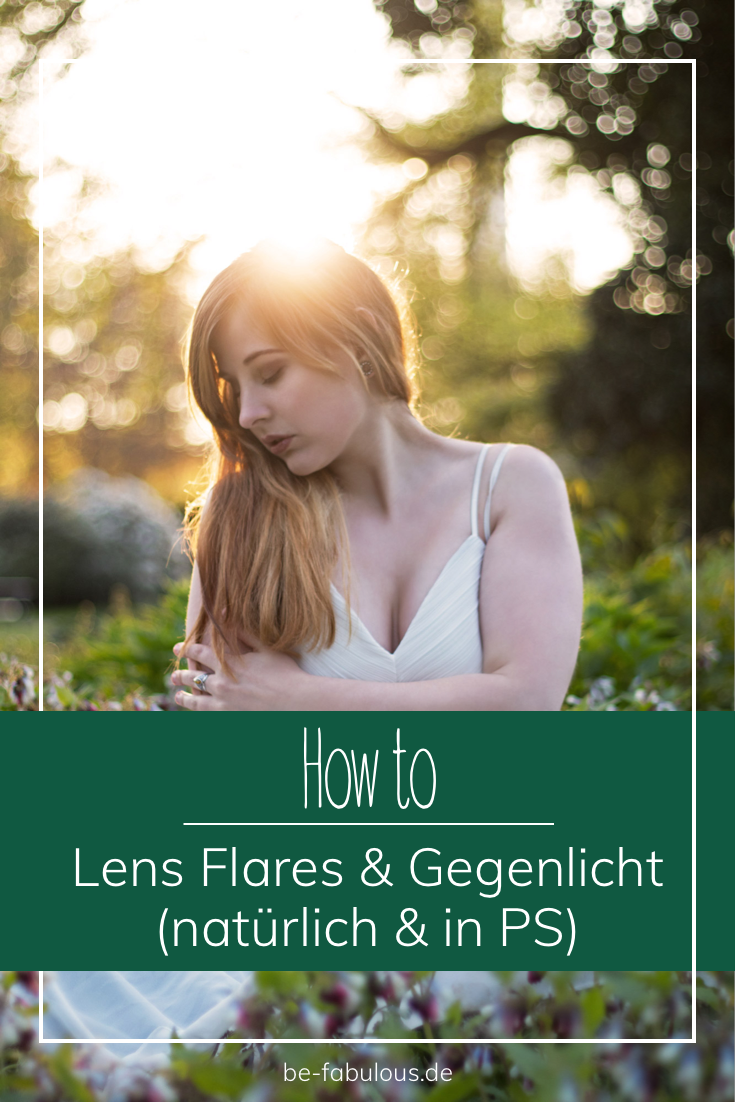How to: wunderschöne Lens Flares & Gegenlichtaufnahmen (natürlich & in PS)
22. Mai 2019
Lesezeit: ~ 5min
Es wird Sommer und ich hoffe das mit ihm bald auch endlich der Sonnenschein kommt - optimistisch wie ich bin, gibt es nämlich heute ein Tutorial, dass sich voll und ganz um die Sonne dreht. Jeder kennt die tollen, sommerlichen Aufnahmen mit viel Sonne und oft sogar einzelnen sichtbaren Sonnenstrahlen, kleinen Lichtflecken und manchmal sogar Regenbögen. Das alles sind eigentlich Blendenfehler und heißen unter Fotografen "Lens Flares", manche Fotografen versuchen sie zum umgehen, ich persönlich finde sie aber einzigartig und wunderschön. Wie ihr solche Bilder mit Lens Flares und generell wunderschöne Gegenlichtaufnahmen machen könnt werde ich euch heute in diesem Tutorial zeigen - natürlich und mit Photoshop.


Tipps für Gegenlichtaufnahmen & natürliche Lens Flares
Das perfekte Licht
Am wichtigsten für tolle Gegenlichtaufnahmen ist es definitiv das richtige Licht abzupassen: die Sonne darf dafür nämlich nicht zu hoch stehen. Am besten funktionieren Gegenlichtaufnahmen in der Goldenen Stunde, also kurz bevor die Sonne untergeht oder direkt nach dem Sonnenaufgang. Meidet auf jeden Fall die harte Mittagssonne und orientiert euch an der Goldenen Stunde. Also am besten findet ihr vor dem Shooting heraus wann die Sonne am betreffenden Tag untergeht (oder für Frühaufsteher: aufgeht) und richtet euch danach - ich würde sagen ca. eine Stunde vor Sonnenuntergang ist eine gute Zeit. Wenn ihr Fotos in der Stadt macht achtet unbedingt darauf, dass die Sonne dort durch die Häuser natürlich früher nicht mehr sichtbar ist, als auf dem platten Land.
Positionierung der Sonne und des Models
Generell passieren Lens Flares durch direktes Sonnenlicht, dass durchs Objektiv kommt. Ihr müsst euer Model mit dem Rücken zur Sonne positionieren, sodass diese direkt im Bild ist. Wenn die Sonne ganz im Bild ist führt das allerdings schnell zu einer Überbelichtung und dann ist der Himmel einfach nur weiß und der Vordergrund beziehungsweise euer Model schwarz und unterbelichtet. Deswegen versuche ich immer mein Model so zu positionieren, dass es die Sonne etwas verdeckt oder den Bildausschnitt so zu wählen, dass die Sonne nur noch halb im Bild ist. Dadurch ist die Lichtmenge nicht ganz so groß und die Belichtung einfacher und schöner.




Unterstütze den Erhalt von be fabulous
Ich liebe diesen Blog und was ich damit erreichen kann: Menschen helfen und wertvolle Tipps geben. Neben all der Liebe und Leidenschaft steckt in diesem Blog aber auch viel Arbeit, Zeit und auch Geld. Hier kannst du mich und "be fabulous" unterstützen und damit den Erhalt des Blogs sichern.
Erfahre mehrKameraeinstellungen & Zubehör
Erstmal zum Zubehör: ihr braucht eigentlich nichts außer eurer Kamera und einem Objektiv. Ihr solltet ein Objektiv wählen, dass weitgeöffnete Blenden zulässt und nicht zu weitwinklig ist. Ich nutze gerne mein 50mm 1.4f Objektiv für Gegenlichtaufnahmen. Wenn ihr eine Gegenlichtblende auf dem Objektiv habt empfiehlt es sich, diese abzunehmen um die schönsten Lens Flares zu erzielen. Außerdem raten einige Fotografen zu einem Reflektor, mit dem ihr mehr Licht ins Gesicht eures Models bekommen könnt - ich persönlich habe bisher noch nicht mit einem Reflektor gearbeitet, schon alleine weil Gegenlichtaufnahmen oft relativ spontan entstehen, aber es schadet sicher auch nicht.
Bei den Einstellungen ist es besonders wichtig, die Blende weit zu öffnen, denn es soll ja viel Licht durchs Objektiv kommen - ich fotografiere meistens mit einer Blende von 2.8. Ihr solltet also mindestens im AV-Modus (Blende und ISO selbsteinstellen) fotografieren, der manuelle Modus ist an dieser Stelle aber oft die beste Wahl - denn die Belichtungsmesser der Kamera sind gelegentlich etwas überfordert.
Fokussieren
Das fokussieren bei Gegenlichtaufnahmen ist oft schwierig - der Autofokus ist zumindest oft etwas verwirrt durch die einströmende Lichtmenge und hat Schwierigkeiten richtig zu fokussieren. Dafür gibt es aber zum Glück einen einfachen Trick: wenn das Model richtig positioniert ist und alles genau so ist wie es sein soll, verdeckt die Sonne kurz mit eurer Hand, stellt scharf (der Autofokus sollte dann auch kein Problem mehr haben) und nehmt eure Hand wieder weg. Der Fokus sitzt dann immernoch und ihr könnt möglichst scharfe Bilder machen.
Generell passiert es bei Gegenlicht schnell, dass die Bilder nicht ganz so scharf sind, wie normal. Das ist meiner Meinung nach aber gar nicht so tragisch, denn die Bilder haben so oder so ihren ganz einen Charme.



Lens Flares & Gegenlicht in der Bildbearbeitung
Auch wenn ich natürliche Lens Flares am schönsten finde: wie immer gibt es auch hier die Möglichkeit zu tricksen - mit Photoshop (oder einem anderen Bildbearbeitungsprogramm deiner Wahl, ich werde es aber anhand von Photoshop erklären). Online kann man jede Menge Lens Flares herunterladen und diese nachträglich ins Bild einfügen oder Lens Flares sogar komplett selbst erzeugen. Bei folgenden Bildern habe ich nachträglich Lens Flares in Photoshop hinzugefügt - und bei vielen mehr die ihr hier auf dem Blog finden könnt:


Verwendung von Lens Flares & Leaks aus dem Internet
Ich verwende für Lens Flares und Gegenlicht in Photoshop die kostenlosen Leans und Flares von Krolop & Gerst und kann diese auch empfehlen. Wenn ihr euch für ein Lens Flare Paket entschieden und dies runtergeladen habt kann es losgehen. So fügt ihr die Lens Flares in Photoshop in euer Bild ein:
- Platziere eines der Bilder aus dem Paket auf deinem Bild
- Passe es größenmäßig so an, dass alle Bereiche die du abdecken möchtest enthalten sind und bestätige dann die Transformation
- Ändere den Modus der Ebene (Menü links über der Ebene) zu "Negativ multiplizieren"
- Jetzt kannst du noch die Deckkraft der Ebene verändern, damit das ganze realistischer wirkt und mit einer Ebenenmaske einzelne Teile abschwächen oder ganz aus dem Flare rausnehmen.
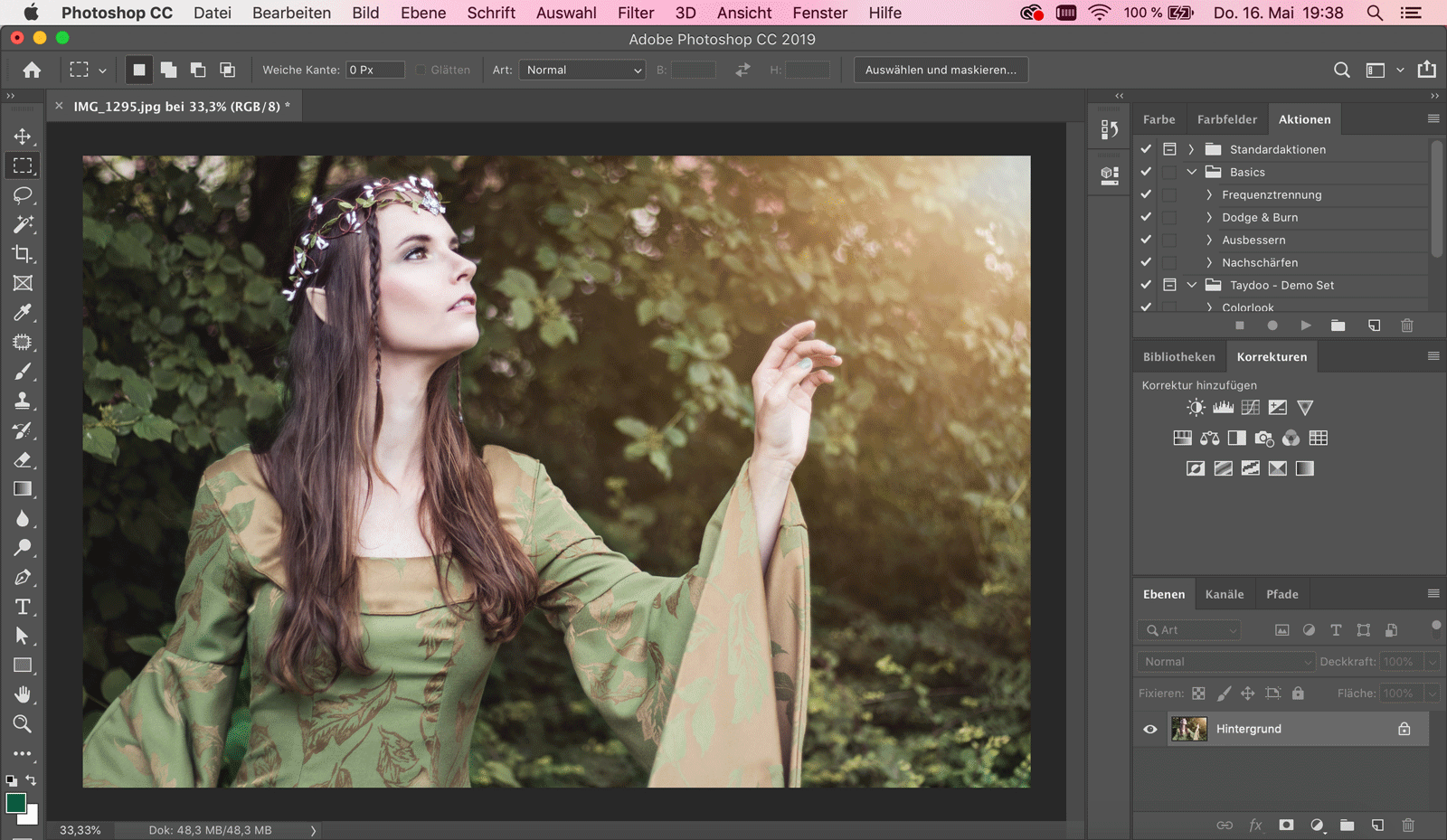
Lens Flare mit Photoshop selbst erzeugen
- Wähle im Menü Filter > Renderfilter > Beleuchtungseffekte
- Positioniere mit der Maus in der Preview die Lichtquelle an gewünschter Stelle, wähle zwischen den verschiedenen Objektivarten (am besten einfach ein bisschen rumprobieren) und drücke ok
- Da wir den Flare lieber in einer eigenen Ebene haben wollen mache die letzte Änderung rückgängig (die Schritte vorher waren trotzdem notwendig, damit du die Quelle richtig positionieren kannst)
- Erzeuge eine neue Ebene und fülle sie schwarz
- Wähle erneut im Menü Filter > Renderfilter > Beleuchtungseffekte und drücke Ok (die Einstellungen von zuvor wurden gespeichert)
- Jetzt muss nur noch der Modus der Ebene geändert werden: wähle im Menü links über der Ebene als Modus "Negativ multiplizieren"
- Jetzt kannst du nach belieben noch die Deckkraft der Ebene verändern oder durch eine Ebenenmaske Teile des Lens Flares ausblenden
Ein ausführliches Video-Tutorial in Englisch zu dem Tool gibt es bei Photoshopessentials.
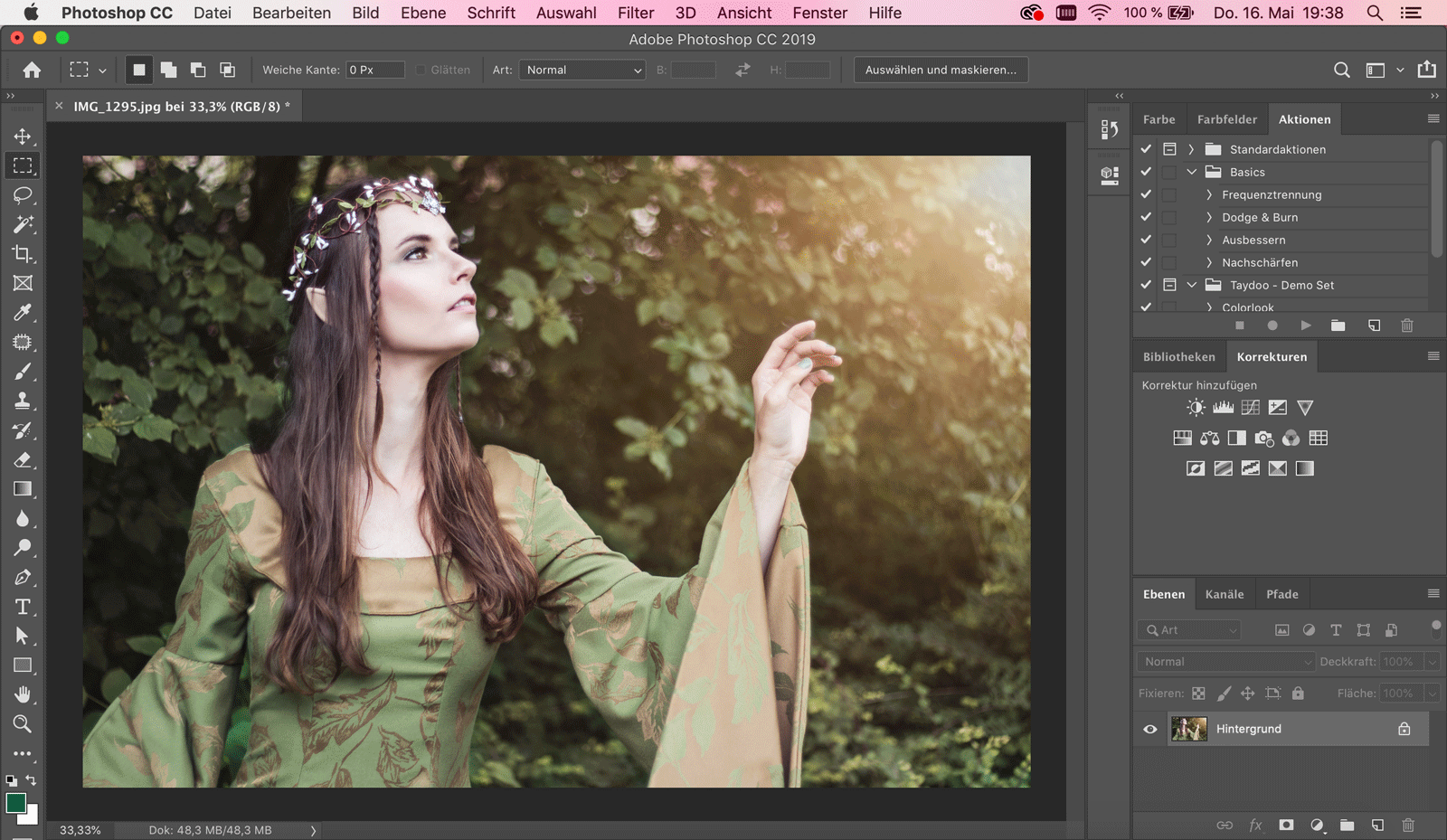
Mehr Portrait Tutorials